אתה עלול לחשוב שאתה מפספס את כל הכיף בבית החכם כי אין לך Nest Hub או Echo Show. האם ידעת שאתה יכול להפוך אייפד לתצוגה חכמה בכמה צעדים בלבד.
תוכן
- השתמש ב-iPad כרכזת ביתית
- כיצד להוסיף מכשירים ל-HomeKit באייפד
- כיצד לכבות גישה מודרכת באייפד
סרטונים מומלצים
קַל
5 דקות
אייפד (עדיף דגם ישן יותר)
לצאת ולקנות תצוגה חכמה חדשה זו לא הדרך היחידה לקבל מכשיר כזה שולט באביזרים החכמים שלך ונותן לך מידע. סקרנו איך אתה יכול להפוך א מחשב או טאבלט למכשיר אלקסה. למד כיצד להפוך אייפד ישן למרכז בית חכם עבור Homekit.
הערה: על מנת להשתמש ב-iPad כרכזת ביתית, עליו להישאר בבית, מופעל ומחובר לרשת ה-WiFi הביתית.

השתמש ב-iPad כרכזת ביתית
ישנם כמה הבדלים שיש לקחת בחשבון בעת שימוש ב-iPad עבור Homekit ולא ב-Google Assistant או תצוגה חכמה מבוססת אלקסה. הצגים שלהם מציגים מקור מידע מעוגל יותר באזור המקומי, בעוד שהאייפד יהיה תלוי באילו מכשירים נמצאים בבית שלך. תוכל לראות את הסצנות האהובות עליך, אביזרים ומצלמות בקלות, אבל ללא התקן טמפרטורה, אין מזג אוויר, וגם שדה שאילתה של Siri לא תמיד גלוי. עם זאת, הנה השלבים הפשוטים שתצטרך לבצע כדי להפוך את ה-iPad שלך לתצוגה חכמה ולרכזת ביתית.
שלב 1: פתח את האייפד.
שלב 2: לחץ על הגדרות ולחץ על השם שלך.
קָשׁוּר
- Google Home לעומת Apple HomeKit: מהי פלטפורמת הבית החכם הטובה ביותר?
- האם נורות אור חכמות שוות את זה?
- Aqara משיקה מנעול חכם U100 עם תמיכה מלאה של Apple HomeKit
שלב 3: לחץ על iCloud. אתה צריך להיות מחובר לאייפד עם אותו Apple ID שבו אתה משתמש עם אביזרי HomeKit שלך.
שלב 4: גלול מטה אל בית וודא שהוא מופעל. אם אתה לא רואה בית בתוך ה הגדרות תפריט, תצטרך להוריד אותו מחנות האפליקציות.
שלב 5: חזור אל הגדרות ולחץ על בית. לחץ על השתמש באייפד זה כרכזת ביתית.
שלב 6: פתח את אפליקציית הבית באייפד. המסך הראשון יפרט את כל הסצנות והמכשירים המועדפים עליך. תוכל גם לעבור לחדרים, סצנות ודף גילוי ספציפיים.
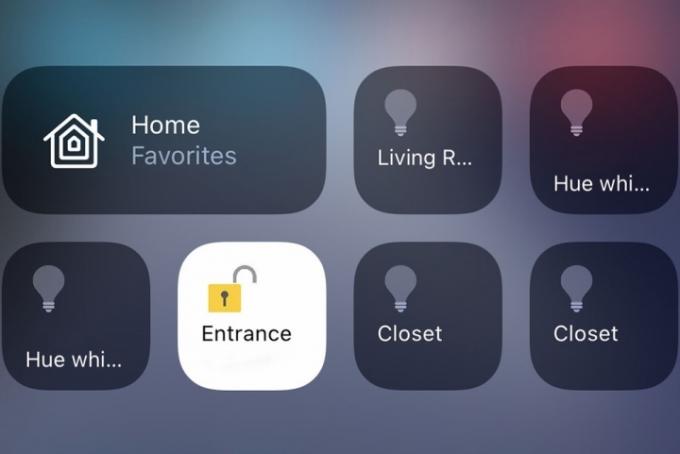
כיצד להוסיף מכשירים ל-HomeKit באייפד
זמינות אפליקציות אחרות שהופכות את ה-iPad שלך למסך חכם מסוג אחר או שיכולות להיכנס ל-Homekit, אבל השימוש ב-Home יעניק את החוויה הטובה ביותר. גַם, חומרה של צד שלישי, כגון מערכת Hoobs, יכולה להוסיף מכשירים מקוריים אחרים שאינם Homekit לתוך המערכת האקולוגית של Homekit.
שלב 1: פתח את אפליקציית HomeKit באייפד. לחץ על הכחול הוסף מכשיר לַחְצָן.
שלב 2: לחץ על מכשיר חדש.
שלב 3: היכנס לחשבון שלך Home Connect חֶשְׁבּוֹן.
שלב 4: הוסף את מכשירי ה-HomeKit שלך.
כיצד לכבות גישה מודרכת באייפד
אורחים בביתכם יכולים גם לשנות בקלות את מצבי המכשיר באמצעות האייפד במקום להסתמך על סירי אלא אם כן תפעילו גישה למדריך. הגדרה זו תאפשר לך לנעול את האייפד למסך אחד עם קוד גישה. הפעלת מסך זה תהפוך את שינוי המצבים של המכשירים המחוברים למהיר יותר עבור כל אחד בבית. זה גם יבטיח שאף אחד לא יוכל לגשת להגדרות או אפליקציות אחרות באייפד שלך.
שלב 1: לִפְתוֹחַ הגדרות.
שלב 2: לחץ על כללי > גישה מודרכת.
שלב 3: לחץ כדי להפעיל את התכונה.
אנשים שמשתמשים באייפד שלהם כמרכז ביתי עשויים לשקול לקבל אותו צמוד לקיר. בין אם על תושבת קיר זמנית או תושבת מוטבעת באופן קבוע, תצטרך להשקיע בכבל ברק ארוך יותר (בהתאם לדגם האייפד) כדי לשמור אותו מופעל. ברגע שה-iPad מוצמד לקיר, יהיה לך רכזת HomeKit תמיד פועלת, המופעלת על ידי Siri שיכולה לתפעל בקלות את הבית שלך.
האם אתה מעוניין להגדיר את האייפד שלך כך אם אתה ב- מערכת אקולוגית של אפל? ברגע שתתחיל להיכנס עמוק לתוך HomeKit והמכשירים שלה, תצוגה חכמה יכולה להקל על ההגדרה והניהול של המוצרים האלה. מחפש מוצרים נוספים לשליטה באמצעות רכזת Apple Home שלך? בדוק שלנו מדריך למכשירי HomeKit הטובים ביותר.
המלצות עורכים
- כיצד לסנכרן את מכשירי Alexa שלך
- כיצד להגדיר את הבית החכם שלך למתחילים
- כיצד לחבר גאדג'טים לבית חכם למכשיר אמזון אלקסה שלך
- אלכסה נגד HomeKit: איזו פלטפורמת בית חכם היא הטובה ביותר?
- איך אני מנקה את מטהר האוויר החכם שלי?
שדרג את אורח החיים שלךמגמות דיגיטליות עוזרות לקוראים לעקוב אחר עולם הטכנולוגיה המהיר עם כל החדשות האחרונות, ביקורות מהנות על מוצרים, מאמרי מערכת מעוררי תובנות והצצות מיוחדות במינן.



